Kako s lakoćom izbrisati Slack poruke

Neka nestane kajanje pošiljatelja i naučite kako izbrisati Slack poruke. Ovdje ćete također pronaći vodič korak po korak za skupno brisanje Slack poruka.
Jedna od cool značajki Slacka je Slackbot, koji je bot koji odgovara na određene naredbe. Slackbot se također može konfigurirati da pruži prilagodljive automatske odgovore kada se koriste odabrane fraze za aktivaciju. Ova funkcija automatskog odgovora može se konfigurirati za pružanje korisnih informacija, ali se također može konfigurirati s nekim zabavnijim odgovorima.
Primjer potencijalno korisnog automatskog odgovora Slackbota je objavljivanje adrese tvrtke kada netko objavi poruku “Koja je naša adresa?”. Slično, Slackbot se može konfigurirati da objavi lozinku za Wi-Fi kada netko upiše riječ "wifi".
Jedna stvar koju treba biti svjesna je da će Slackbot automatski odgovoriti na svaku poruku koja uključuje punu aktivacijsku frazu, čak i ako poruka ne sadrži isključivo aktivacijsku frazu. Na primjer, ako konfigurirate Slackbot da objavi poruku o lozinki za Wi-Fi kada se riječ "wifi" objavi u radnom prostoru, Slackbot će odgovoriti automatskim odgovorom o lozinki za Wi-Fi ako netko objavi riječ "wifi" , poruka "Koja je lozinka za wifi" ili "je li wifi isključen?".
Dobro je provjeriti da vaše aktivacijske fraze nisu previše generičke jer bi se inače odgovor mogao slati prečesto i biti dosadan. Slično, dobra je ideja osigurati da izraz za aktivaciju nije previše specifičan jer ljudi mogu na kraju zaboraviti vašu korisnu, ali predugačku aktivacijsku frazu ili zaboraviti uključiti interpunkciju kao što je upitnik.
Savjet: aktivacijske fraze ne razlikuju velika i mala slova, tako da se o tome ne morate brinuti. Međutim, posebni znakovi poput upitnika važni su ako su uključeni u frazu za aktivaciju.
Za lakši automatski odgovor, Slackbot možete konfigurirati da baca novčić ili kockice. Možete konfigurirati više odgovora za jednu frazu za aktivaciju stavljanjem svakog odgovora u novi redak. Odabrat će se nasumični odgovor, što znači da Slackbot možete konfigurirati da odgovori s "glavama" ili "repom" na aktivacijsku frazu "baci novčić". Za bacanje kocke možete konfigurirati brojeve od jedan do dvadeset za aktivacijsku frazu "d20". Možete čak dodati tajne odgovore stvarima poput bacanja novčića tako da konfigurirate odgovore "glava" i "rep" po stotinu puta, a zatim imate jedan odgovor koji kaže: "Novačić je pao na svoju stranu!".
Savjet: Također možete konfigurirati više fraza za aktivaciju za isti izlaz ili izlaze odvajanjem aktivacijskih fraza zarezima.
Kako konfigurirati automatske Slackbot odgovore
Da biste konfigurirali automatske odgovore Slackbota, morate ući u postavke prilagodbe radnog prostora. Da biste to učinili, prvo morate kliknuti naziv radnog prostora u gornjem desnom kutu. Zatim na padajućem izborniku odaberite "Postavke i administracija", a zatim "Prilagodi" da biste otvorili postavke prilagodbe radnog prostora u novoj kartici.
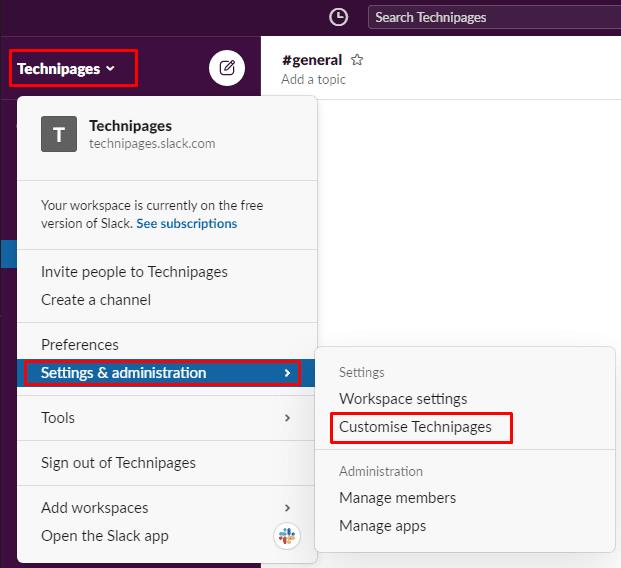
Da biste došli do postavki prilagodbe radnog prostora, kliknite naziv radnog prostora na bočnoj traci, zatim odaberite "Postavke i administracija" i "Prilagodi".
Nakon što ste u postavkama prilagodbe radnog prostora, prijeđite na karticu "Slackbot", a zatim kliknite "Dodaj novi odgovor" da biste dodali novi automatski odgovor.
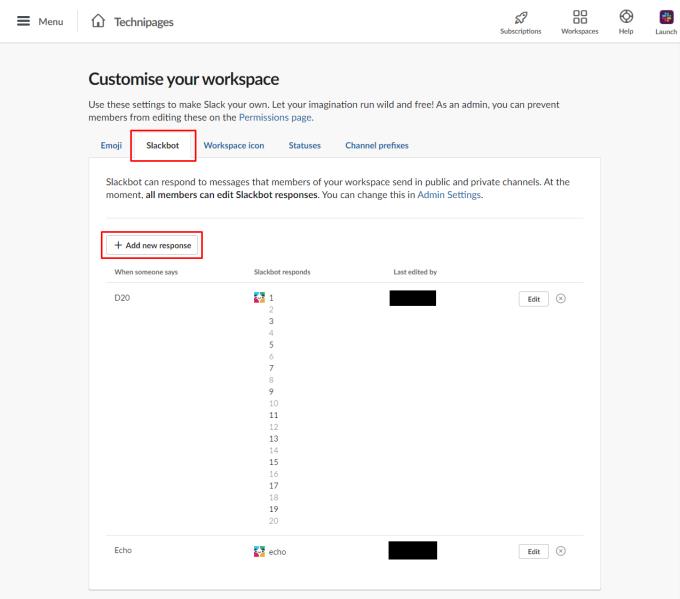
Prijeđite na karticu "Slackbot", a zatim kliknite "Dodaj novi odgovor" da dodate novi automatski odgovor.
Unesite jednu ili više fraza za aktivaciju u tekstni okvir s oznakom "Kad netko kaže", zatim unesite moguće odgovore u tekstni okvir s oznakom "Slackbot odgovara" i kliknite "Spremi".
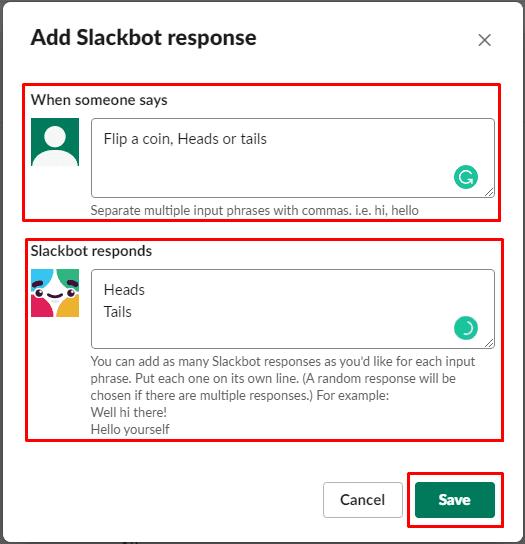
Unesite jednu ili više aktivacijskih fraza i odgovora, a zatim kliknite "Spremi".
Automatski odgovori Slackbota mogu pružiti korisne informacije ili mogu pružiti laganu zabavu u radnom prostoru. Slijedeći korake u ovom vodiču, možete dodati vlastite prilagođene automatske Slackbot odgovore u svoj radni prostor.
Neka nestane kajanje pošiljatelja i naučite kako izbrisati Slack poruke. Ovdje ćete također pronaći vodič korak po korak za skupno brisanje Slack poruka.
Dodajte dodatni sloj sigurnosti svojim Slack računima uključivanjem dvofaktorske provjere autentičnosti. Pogledajte kako ga je jednostavno omogućiti.
Trebate li ID za članove Slacka? Pogledajte koje korake trebate slijediti da biste ga brzo pronašli.
Jedna od cool značajki Slacka je Slackbot, koji je bot koji odgovara na određene naredbe. Slackbot se također može konfigurirati tako da pruža prilagodljivost
Kako biste sve sumnjive aktivnosti držali pod kontrolom, možete koristiti zapisnike pristupa Slacks. Pogledajte kako mu možete pristupiti.
Kada tema postane previše popularna da bi se zanemarila, zašto ne stvoriti kanal za nju na Slacku? Pogledajte kako možete stvoriti kanal.
Pobrinite se da svi slijede vaše smjernice kada se imenuju na Slacku. Pogledajte kako prikazati ta pravila u ovom vodiču.
Niste zadovoljni zadanim zapisnikom radnog mjesta na Slacku? Pogledajte koje korake trebate poduzeti da biste ga promijenili.
Emoji su zabavan i bezbrižan način komunikacije, čak rade i preko jezičnih barijera jer se ne oslanjaju na riječi. Postoji ogroman broj Trebate određenu vrstu emotikona dostupnih u vašem Slack radnom prostoru? Upotrijebite ovaj vodič za dodavanje vlastitih prilagođenih emotikona.
Slack je online chat program koji često koriste tvrtke i drugi profesionalci kako bi ostali u međusobnom kontaktu. Slack program ima mnogo
Može biti teško pronaći načine kako pomoći svom timu da se poveže, a da pritom ostane produktivan. Možda ste čuli za Slack, aplikaciju za razmjenu poruka koja čini se da donosi sve
Pogledajte kako je lako promijeniti vremenske zone u Slacku uz ovaj vodič. Promijenit ćete svoju vremensku zonu za manje od minute.
Iako je Jira aplikacija nova, brzo je postala jedna od najboljih aplikacija za postavljanje podsjetnika i obavijesti u Slack grupama. Ne samo da Jira Ovaj vodič vas uči o postavljanju Jira podsjetnika u Slack grupama.
Vrijeme je da svi promijene svoje lozinke na Slacku. Pogledajte kako natjerati svakoga da stvori novi.
Izrada sigurnosne kopije važnih Slack poruka je neophodna. Pogledajte kako možete izvesti svoje podatke Slack radnog prostora.
Slack je aplikacija za internetsko ćaskanje koja omogućuje da vaši razgovori ostanu organizirani dok radite. Razgovori se mogu dogovoriti po temama, privatni
Dobivate previše e-poruka? Ako želite ukloniti Slack obavijesti e-pošte iz svoje pristigle pošte, ovi će vas savjeti zanimati.
Obavijesti u Slacku izvrstan su način da budete u toku s porukama koje ste primili, komentarima u kojima ste spomenuti i nitima poruka koje ste primili
Ne želite da itko na Slacku zna da ste na pozivu? Pogledajte kako spriječiti aplikaciju da promijeni vaš status.
Tražite djelatnika mjeseca? Pogledajte kako možete usporediti podatke zahvaljujući analitici članova Slacksa i kako ih možete pronaći.
Uklonite pohranjene informacije iz Firefox autofill slijedeći brze i jednostavne korake za Windows i Android uređaje.
Saznajte kako označiti ili označiti određeni tekst u vašim Google Dokumentima pomoću ovih koraka za vaše računalo, pametni telefon ili tablet.
Za rješavanje problema sa zastoju videa na Windows 11, ažurirajte grafički upravljač na najnoviju verziju i onemogućite hardversku akceleraciju.
Pitate se kako prenijeti datoteke s Windowsa na iPhone ili iPad? Ovaj vodič s korak-po-korak uputama pomaže vam da to lako postignete.
Pokretanje programa visokog intenziteta na vašem Chromebooku koristi mnogo CPU snage, što posljedično iscrpljuje vašu bateriju.
Očistite povijest preuzimanja aplikacija na Google Play kako biste dobili novi početak. Evo koraka koje je lako slijediti za početnike.
Saznajte koliko je lako dodati riječ ili drugi jezik za provjeru pravopisa u Firefoxu. Također saznajte kako možete isključiti provjeru pravopisa za preglednik.
Samsung Galaxy Z Fold 5 je jedan od najzanimljivijih uređaja svog vremena u 2023. godini. Svojim širokim preklopnim ekranom od 7.6 inča, uz dodatni prednji ekran od 6.2 inča, Z Fold 5 pruža dojam da držite i upravljate budućnošću.
Pogledajte koje korake trebate slijediti kako biste brzo isključili Google Asistenta i dobili malo mira. Osjećajte se manje nadziranima i onemogućite Google Asistenta.
Mnoge vijesti spominju "mračni web", ali vrlo malo njih zapravo raspravlja o tome kako mu pristupiti. Ovo je uglavnom zato što mnoge web stranice tamo sadrže ilegalan sadržaj.



























